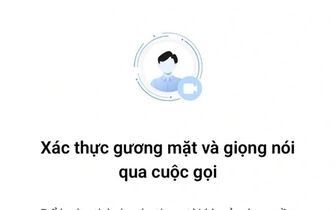Ai cũng chỉ muốn tìm hiểu và sử dụng ngay những tính năng cụ thể trên một thiết bị điện tử mới sau khi mua mới. Tuy nhiên, nếu chịu khó dành thời gian cho một số thao tác cần thiết được nêu sau đây, có thể bạn sẽ tránh được nhiều rắc rối có thể phát sinh trong quá trình sử dụng.

4 việc cần làm trước khi dùng thiết bị điện tử mới. (Ảnh minh họa)
Cài đặt các bản cập nhật hệ thống
Việc cài đặt các bản cập nhật hệ thống có thể khá nhàm chán, nhưng là điều cần thiết. Chúng sẽ khắc phục những lỗi hoạt động, "vá" các lỗ hổng an ninh và nhìn chung giúp cho hệ điều hành của thiết bị hoạt động ổn định và đáng tin cậy hơn.
Trong một số trường hợp, các bản cập nhật sẽ có thêm một số tính năng khác bổ sung.
Vì các bản cập nhật hệ thống có thể tác động tới toàn bộ phần còn lại trong máy, do đó trước khi bạn thao tác ở những phần khác, bạn cần cài đặt các cập nhật này trước.
Cài đặt bảo mật
Vì thiết bị điện tử ngày nay sẽ trở thành nơi lưu giữ rất nhiều thông tin quan trọng của bạn, do đó việc thiết lập một chế độ bảo mật cho thiết bị là điều vô cùng hệ trọng. Với điện thoại và máy tính bảng, bảo mật bắt đầu từ việc khóa màn hình với ít nhất là việc thiết lập một mã PIN hoặc mật khẩu.
Nếu thiết bị của bạn cung cấp nhiều lựa chọn cho mở khóa, bạn có thể cài đặt thêm một lớp bảo vệ nữa bằng vân tay hoặc nhận diện.
Với máy tính bạn có thể bảo vệ bằng cách đặt mật khẩu hoặc một dạng thức kiểm soát an ninh khác. Với máy Windows, hãy vào phần "Settings" (Cài đặt) trong "Accounts" (Tài khoản) và "Sign-in" (Đăng nhập). Với máy macOS, hãy mở "System Preferences" (Tùy chọn hệ thống) và tìm thông tin ở phần "Security & Privacy" (Bảo mật & Quyền riêng tư).
Sau khi đã bảo vệ thiết bị trước sự nhòm ngó của những người bên ngoài, giờ là lúc bạn chuyển sang thiết lập chế độ chống virus cho máy.
Với Windows, phần mềm Windows Defender được tích hợp sẵn sẽ có khả năng bảo vệ máy tính hiệu quả hơn cả. Tuy nhiên bạn cũng có thể cẩn thận muốn cài thêm một gói phần mềm chống virus của bên thứ ba cung cấp.
Chuyển file từ máy cũ sang máy mới
Việc để các file và ứng dụng quá lâu trong thiết bị cũ sẽ khiến bạn mau lãng quên việc phải chuyển chúng sang thiết bị mới để phục vụ công việc cũng như cuộc sống. Trước hết hãy lên danh sách những ứng dụng, chương trình bạn đang cần dùng mỗi ngày. Kế đó hãy vào gian hàng ảo của thiết bị mới và lần lượt tải từng ứng dụng.
Điều này tránh được cho bạn việc tải đi tải lại các ứng dụng. Cũng có một số ứng dụng yêu cầu bạn phải gỡ bỏ trên thiết bị cũ trước khi cài đặt lại trên thiết bị mới.
Cuối cùng, với một số ứng dụng có yêu cầu, bạn phải đăng nhập tài khoản của mình. Bước cuối cùng này sẽ giúp bạn chuyển toàn bộ dữ liệu từ thiết bị cũ sang thiết bị mới.
Chuẩn bị sao lưu dữ liệu
Sau khi đã chuyển toàn bộ file và ảnh sang thiết bị mới, bạn cần thiết lập một kế hoạch sao lưu định kỳ. Sau khi thiết lập chế độ này, bạn hoàn toàn có thể yên tâm rằng dù "trời có sập" thì mọi dữ liệu của bạn vẫn sẽ an toàn.
Với smartphone, thiết bị Androi và iOS sẽ tự động sao lưu hầu hết các dữ liệu quan trọng của bạn, mặc dù với Android, có thể bạn cần thêm dung lượng để lưu trữ tin nhắn SMS.
Bên cạnh các ứng dụng sao lưu dữ liệu tích hợp sẵn trong thiết bị, bạn cũng có thể sử dụng rất nhiều ứng dụng lưu trữ đám mây để làm giải pháp sao lưu dữ liệu cho mình.
Theo VTC



































 Đọc nhiều
Đọc nhiều